![Adobe Acrobat Will Not Open or Opens And Closes Immediately[ Fixed]](https://i.ytimg.com/vi/hUyx4UdTGSY/hqdefault.jpg)
Adobe Acrobat — это коммерчески доступный вариант Acrobat Reader, включающий множество служб управления корпоративным контентом и хостинга файлов в дополнение к основным функциям Acrobat Reader. Однако совсем недавно стали поступать сообщения о том, что пользователи не могут открывать файлы PDF с помощью приложений. Курсор некоторое время обновляется, а затем ничего не происходит.
В этой статье мы предложим вам жизнеспособные решения, которые помогут полностью устранить эту проблему. Также мы сообщим вам причины, по которым возникает данная ошибка.
Что мешает открытию Adobe Acrobat?
Есть несколько причин, по которым приложение может столкнуться с проблемами при запуске. Вот некоторые из наиболее распространенных:
- Предпочтения: В некоторых случаях настройки приложений настроены неправильно. Некоторые конфигурации могут быть несовместимы с операционной системой и могут вызывать конфликты в процессе запуска.
- Поврежденная установка: Возможно, установка «Adobe Acrobat Reader» была повреждена, из-за чего приложение сталкивается с проблемами в процессе запуска. Со временем определенные файлы или кэшированные данные приложения могут быть повреждены и предотвратить открытие приложения.
Теперь, когда у вас есть базовое представление о природе проблемы, мы перейдем к ее решениям. Обязательно реализуйте их в том порядке, в котором они предоставляются, чтобы избежать конфликтов.
ошибка с Adobe Reader, как «вылечить»?
Решение 1. Сброс настроек Acrobat Preferences
Возможно, предпочтения Acrobat были настроены таким образом, что они мешают определенным элементам операционной системы, из-за чего приложение не запускается. Поэтому на этом этапе мы повторно инициализируем все настройки Acrobat по умолчанию.
Для Windows:
- Начать сначала ваш компьютер, чтобы закрыть все экземпляры «Акробат» применение.
- Открыто «файлИсследователь”И перейдите по указанному ниже пути для Windows 7 или новее. C: Users [имя пользователя] AppData Roaming Adobe Acrobat [версия]
- Откройте «Мой компьютер» и перейдите по указанному ниже пути для Windows XP. C: Documents and Settings [имя пользователя] Application Data Adobe Acrobat [версия]
- Удалите папку «Настройки», находящуюся в папке.
- Запустите приложение и проверьте, сохраняется ли проблема.
Для MacOS:
- близко Акробат.
- Навигация к Пользователи / [Имя пользователя] / Библиотека / Настройки
- Бремя следующие файлы в рабочий стол 1. «Файлы cookie Acrobat WebCapture» 2. «com.adobe.Acrobat.Pro.plist или com.adobe.Acrobat.Pro_x86_9.0.plist» 3. «Prefs Acrobat Distiller и com.adobe.Acrobat.Pro.plist» 4 . «Папка Acrobat, которая содержит настройки для форм (MRUFormsList), совместной работы (OfflineDocs) и настройки цвета (AcrobatColor Settings.csf)»
- Начать сначала Acrobat и чек чтобы узнать, сохраняется ли проблема.
Решение 2. Переустановка Acrobat
Возможно, установка Acrobat была повреждена, из-за чего приложение сталкивается с проблемами в процессе запуска. На этом этапе мы полностью удалим Adobe Acrobat Reader и установим его снова после загрузки с официального сайта.
PDF не открывается в браузере Как исправить?
Для Windows:
- Скачать Инструмент Adobe Acrobat Cleaner отсюда.
- Установить это путем выполнения загруженного исполняемого файла.
- открыто «AdbeArCleaner.exe» по двойной–щелчок в теме.
- Нажмите на «следующий», Чтобы подтвердить, что вы хотите продолжить.
- Нажмите на «Принять»Для проверки»EULA“.
- Выберите «Акробат»И нажмите«Следующий».
- Если очищаемый продукт установлен на машине, инструмент сразу приступает к очистке.
- Если продукт не найден, Acrobat / Reader удаляется из места установки по умолчанию в папке ProgramFilesFolder Adobe Acrobat *. *. Пользователю также предоставляется возможность выбрать и добавить любую другую дополнительную установку.
- Если с очистителем связано несколько приложений, выбрал те, которые вы хотите удалить, а также Выбрать если хочешь чистый файлы, совместно используемые Acrobat и другим программным обеспечением Adobe.
- Нажмите на «Чистый Теперь» чтобы начать процесс очистки.
- Начать сначала в машина после завершения удаления.
- СкачатьAdobeАкробат отсюда.
- Установить приложение и чек чтобы узнать, сохраняется ли проблема.
Для MacOS:
- Уволиться Adobe Acrobat.
- Бегать «Деинсталлятор”Файл Adobe Acrobat из Приложения> Adobe Acrobat> Acrobat Uninstaller
- следить инструкции на экране, чтобы полностью снять его с машины.
- Начать сначала аппарат после завершения процесса удаления.
- Скачать Adobe Acrobat отсюда.
- Установить это на машине и чек чтобы узнать, сохраняется ли проблема.
Как сделать резервную копию iPhone на внешний жесткий диск
Обычно, когда вы синхронизируете свой iPhone, iPad или другое устройство iO с компьютером через iTune, у вас есть резервные папки, хранящиеся на вашем внутреннем диске. Но если вы используете iPhone в.
Узнать
Как изменить DNS в Windows 10
Система доменных имен или широко известная как DN — это система, которая переводит доменные имена в IP-адреса. Всякий раз, когда мы записываем URL-адрес веб-сайта в адресную строку нашего веб-браузера.
Узнать
Исправлено: невозможно подключиться к Nvidia.
NVIDIA GeForce Experience — это сопутствующее приложение, которое используется для автоматического обновления драйверов и оптимизации игр для пользователей графических карт GTX. Хотя это очень полезно.
Источник: ru.smartcity-telefonica.com
Не открывается adobe acrobat reader windows 10
Adobe Acrobat не работает?
Скачайте 100% рабочую версию аналогичного софта
Как исправить ошибку «Прекращена работа программы Adobe Acrobat Reader DC»
В последнее время пользователи продуктов Adobe все чаще сообщают о возникающих ошибках. Например, при
печати, запуске софта или просмотре ПДФ может возникнуть окно с надписью «Прекращена работа программы Adobe
Reader». Такая проблема возникает при работе на слабых компьютерах или отсутствии установленных обновлений.
При открытии ПДФ-документа или запуске ридера может появиться окно AppCrash. Это происходит из-за различных
причин: например, при отсутствии установленных обновлений или использовании неактивированной версии.
Возникшая проблема приводит к аварийному отключению программы. Существует несколько способов исправить вылет
софта.
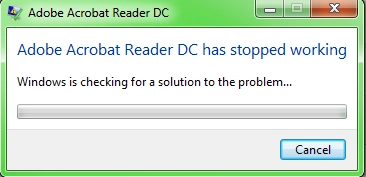
Решение 1. Обновление программного обеспечения
Для использования этого способа:
1. Повторно откройте Adobe Reader 11.
2. Далее обновите софт до последней версии: нажмите на верхней панели на кнопку «Справка» — «Проверка
обновлений».
3. При наличии доступных версий вам будет предложено загрузить файлы с официального сайта.
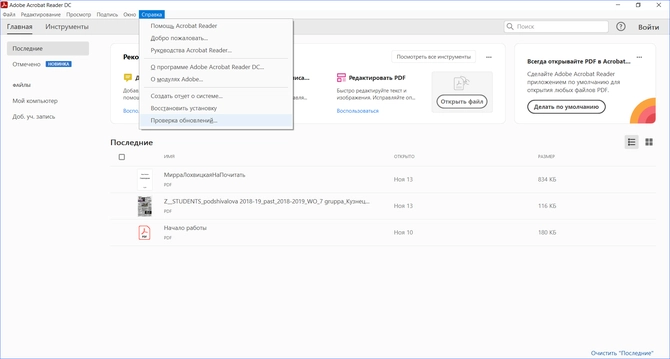
Если Акробат XI продолжает вылетать после установки обновления, вам необходимо воспользоваться другим
способом из списка.
Решение 2. Выполнение специальной команды
Перед сбросом настроек закройте все запущенные программы. Затем выполните несколько простых действий:
1. Запустите Adobe Reader.
2. Кликните «Справка» — «Восстановить установку». Windows 10/8/7 автоматически настроит приложение.
3. После завершения обработки перезагрузите систему ПК.
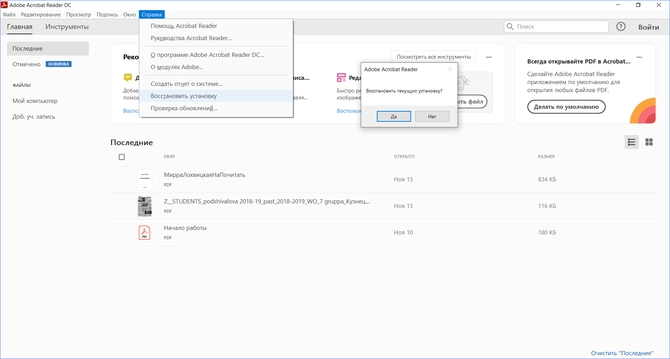
Решение 3. Отключение защищенного просмотра
В открытом ридере необходимо:
1. Нажать на «Редактирование» — «Установки».
2. В новом окне перейти в раздел «Защита (повышенный уровень)».
3. В блоке «Защищенный режим» выберите вариант «Отключен».
4. Примените изменения и перезагрузите программу.
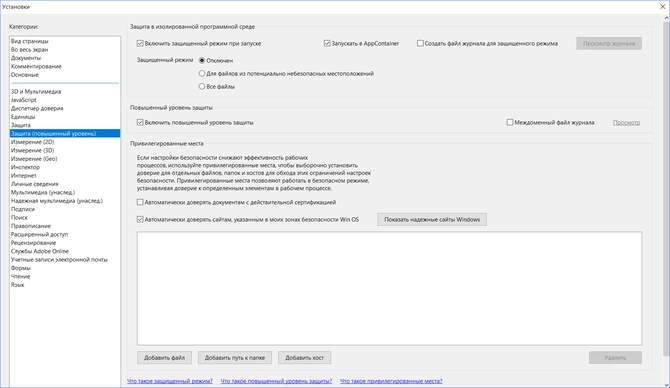
Решение 4. Открытие Distiller DC
Чтобы использовать этот способ, следуйте инструкции:
1. Зажмите комбинацию клавиш Win+R.
2. В новом окне введите acrodist.
3. Если программное обеспечение Acrobat не активировано, то возникнет сообщение с надписью «Требуется
вход». В таком случае кликните «Войти сейчас» и введите необходимые данные.
4. После завершения активации перезагрузите софт.
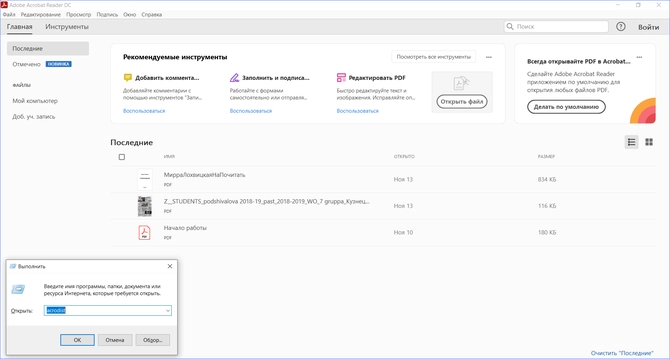
Решение 5. Переход в другой профиль Windows
Выйдите из учетной записи Виндовс, в которой возникла ошибка и смените профиль. Проверьте приложение на
неполадки.
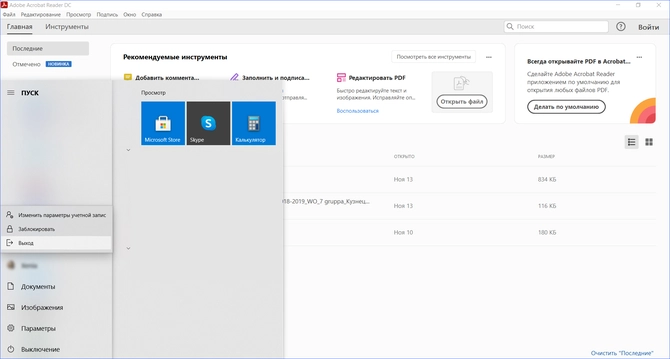
Если ни один вариант не помог решить проблему, необходима полная переустановка Акробата.
Как отправить аварийный отчёт об ошибке при прекращении работы Adobe Reader
Вы также можете написать компании Adobe об ошибке. Это позволит разработчикам исправить недочеты в новых
версиях или обновлениях программного обеспечения. Поэтому важно сообщать даже о нерегулярных неполадках.
Чтобы написать о прекращение работы Adobe Reader, есть несколько вариантов отправки данных:
1. Автоматически на Windows 7/8/10. Это вариант подходит, если возникнет окно «Сообщения об
ошибках Windows». В таком случае просто кликните на «Отправить сведения».
2. Отправка данных на macOS. Автоматически сообщить об ошибке можно при появлении окон «Отправить
в Apple» и Adobe CrashReporter. В обоих блоках необходимо нажать «Отправить» и «Отчет».
3. С помощью специальной формы.Этот вариант позволит вручную ввести данные о неполадках. Для этого
перейдите на официальный сайт Adobe и найдите раздел Feature Request/Bug Report Form. В ней нужно указать
продукт, а затем написать о проблеме. Форма представлена только на английском языке.
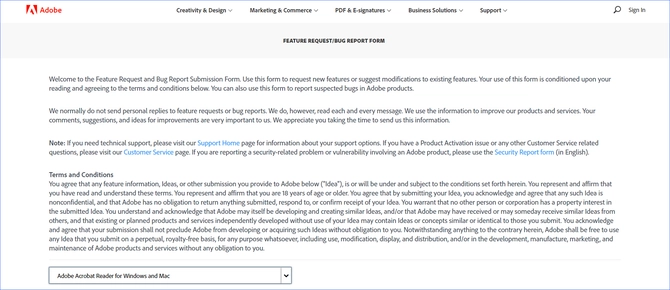
Теперь вы знаете, из-за чего возникает неполадка «Прекращена работа программы Adobe Acrobat Reader DC»,
что делать в такой ситуации и как отправить отчет о проблеме. Она может возникнуть при печати или открытии
документа. Решить ошибку можно с помощью обновления софта, восстановления установок, отключения защитного
просмотра, активации приложения или использования другой учетной записи Виндовс. Если софт продолжает
вылетать, выдавать ошибки и крашиться, обратите внимание на другую программу для просмотра и редактирования ПДФ.
Почему Adobe Reader может не запускаться в Windows 10
Во время работы в версиях для Windows 10 может возникнуть еще одна проблема: при попытке открытия файлов
ничего не происходит. Система не выдает никакой ошибки и просто игнорирует действия пользователя. Давайте
разберемся, из-за каких причин Adobe Reader не открывается и не читает PDF.
Повреждение установочных файлов
Иногда документ не загружается после обновления системы или самого Adobe Reader. При этом сама программа
открывается, но ее функциональность может быть нарушена. Чтобы исправить это, раскройте пункт «Справка» в
верхнем меню программы. Нажмите «Восстановить установку» и в выскочившем окошке кликните «Да». После этого
перезагрузите софт.
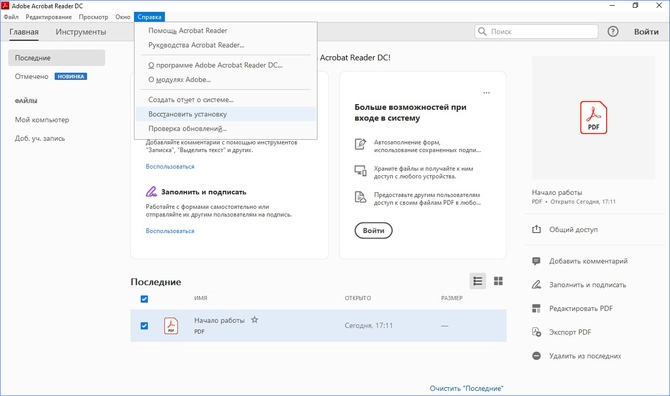
Устаревшая версия
Если предыдущий способ не сработал, проверьте актуальность версии, что у вас установлена. Компания Adobe
постоянно совершенствуют свой продукт, устраняя баги и добавляя новые опции. Для установки обновлений не
нужно полностью удалять и снова устанавливать софт. Нужная функция также вызывается через пункт «Справка».
Выберите строчку «Проверка обновлений» и после окончания процесса снова попробуйте открыть документ.
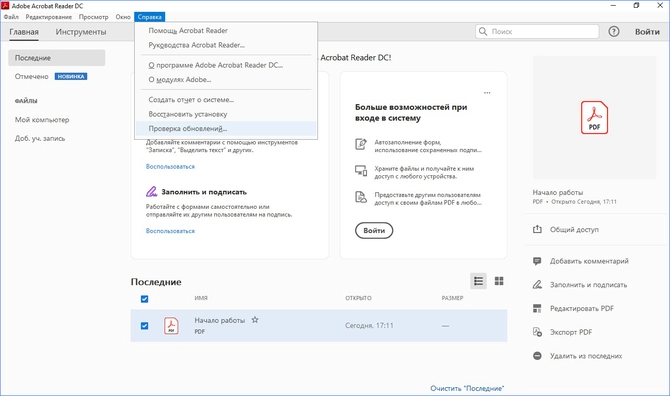
Неактуальная программа PDF
Если вы использовали приложение, установленное по умолчанию на компьютере, а затем удалили его, возможно,
система скинула значения чтения этих файлов. Поэтому они никак не реагируют на ваши действия. Чтобы
установить Adobe Acrobat в качестве главной «читалки» документов, выделите любой файл PDF правой кнопкой
мыши, нажмите «Свойства» и во вкладке «Общие» установите Adobe как приложение для чтения по умолчанию.
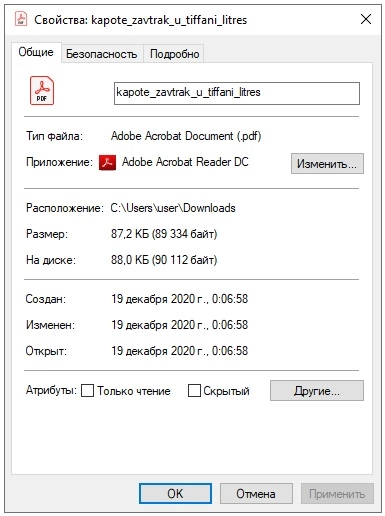
Заключение
В большинстве случаев предложенные варианты решения проблем помогают, если Аdobe Reader не запускается на
вашем компьютере. Но могут возникать и другие ошибки, например известная проблема «Неверный параметр», возникающая из-за неправильных тэгов.
Если вы не можете справиться с возникшей проблемой, обратитесь в службу техподдержки продукта. Но имейте в
виду, что для этого потребуется вход в аккаунт Adobe.
СОВЕТУЕМ: Нажмите здесь, чтобы исправить ошибки Windows и оптимизировать производительность системы
Читатель Adobe — выбор клиентов для почти десятилетия на всех платформах. Adobe Reader упакован очень полезными функциями в дополнение к обычным возможностям просмотра. Однако бывают случаи, когда Adobe Reader вообще перестает работать.
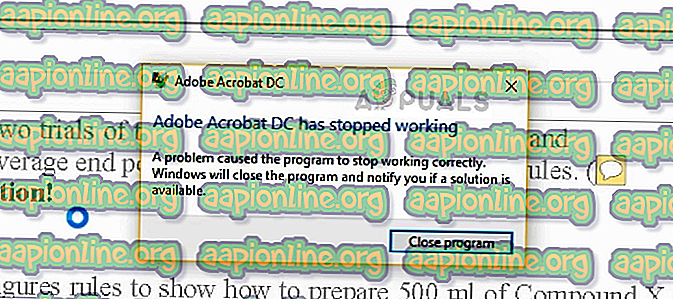
Adobe Acrobat перестал работать
Либо приложение не открывается, либо происходит сбой при загрузке PDF-файла. Такое поведение обычно наблюдается после установки Центра обновления Windows на компьютере. В течение некоторого времени пользователи сталкивались с многочисленными случаями. Обходные пути к этой проблеме очень просты и понятны. Убедитесь, что вы начинаете сверху и соответственно спускаетесь вниз.
Почему Adobe Reader не работает в Windows 10?
В дополнение к тому, что обновления Windows являются основной причиной, есть также несколько других причин, по которым ваш Adobe Reader может работать некорректно на вашем компьютере. Некоторые из них перечислены ниже:
- Поврежденная установка. В некоторых случаях установка Adobe Reader была повреждена. Это очень распространено и обычно исправляется путем переустановки и удаления файлов остатков.
- Защищенный режим: защищенный режим в Adobe добавляет дополнительный уровень безопасности для вашего читателя. Этот уровень безопасности иногда не работает и заставляет читателя не загружать PDF.
- Центр обновления Windows: Как уже упоминалось в начале, обновления Windows являются основной причиной, почему Adobe Reader не работает должным образом и дает сбой. Эта проблема обычно устраняется путем запуска приложения в режиме совместимости.
- Административные привилегии. Как и любое другое программное обеспечение, Adobe иногда требует административных привилегий для запуска приложения. С растущей архитектурой безопасности в Windows это очень распространено и обычно становится необходимостью после Windows Update.
Прежде чем начать с решениями, убедитесь, что вы пытаетесь открыть действительный файл PDF . Если вы пытаетесь открыть сломанный или вредоносный файл, программа чтения может не работать. Также убедитесь, что вы вошли в систему как администратор.
Решение 1. Отключение защищенного режима
Чтобы обеспечить большую безопасность для пользователей, использующих Adobe Reader, компания недавно ввела «защищенный режим», который предназначен для запуска PDF-файла в среде песочницы. Это означает, что приложение запустит PDF в ограниченной среде, где у него нет доступа к архитектуре внешнего компьютера; следовательно, обеспечивая больше безопасности. Известно, что этот режим вызывает проблемы, поэтому мы отключим его и проверим, не изменит ли это что-либо.
- Откройте приложение Adobe Acrobat DC на своем компьютере и нажмите « Правка»> «Настройки» в верхней панели навигации (вы также можете нажать Ctrl + K для немедленного запуска меню).
- Теперь выберите параметр « Безопасность (расширенный)» на левой навигационной панели и снимите флажки со следующих параметров:
Включить защищенный режим при запуске Включить усиленную безопасность
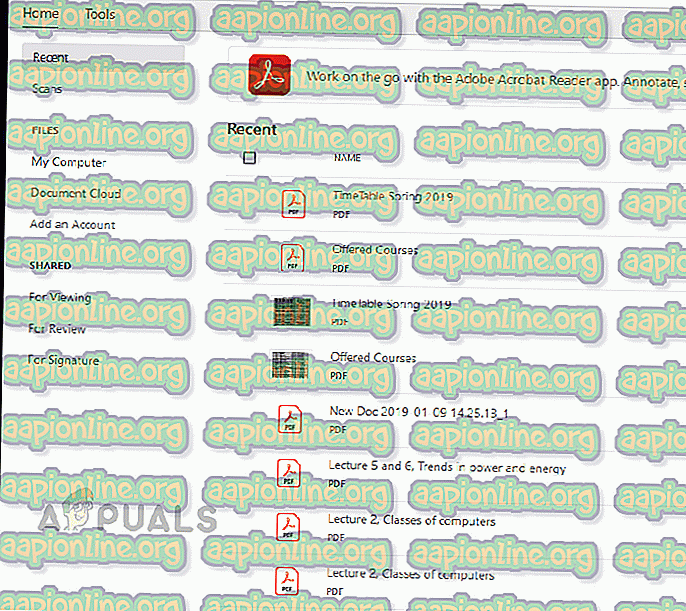
- Сохраните изменения и выйдите. Теперь перезапустите приложение и проверьте, работает ли Adobe Reader должным образом.
Решение 2. Изменение совместимости и административных настроек
Известно, что обновления Windows нарушают настройки Adobe Acrobat и не запускаются должным образом. Adobe Reader связан с таким количеством модулей и приложений в фоновом режиме, как связь с программами по умолчанию и т. Д. Всякий раз, когда Windows запускала обновление, она, вероятно, нарушала работу Adobe Reader. Мы изменим настройки совместимости и проверим, исправляет ли это что-нибудь.
- Нажмите Windows + E, чтобы запустить Windows Explorer на вашем компьютере и перейти в следующую папку:
C: Program Files (x86) Adobe Acrobat Reader DC Reader
- Щелкните правой кнопкой мыши исполняемый файл Adobe (AcroRd32.exe или другое имя файла в зависимости от версии) и выберите « Свойства» .
- Выберите « Совместимость» сверху и установите флажок « Запустить эту программу в режиме совместимости для: Windows 7» . Вы также можете выбрать Windows XP. Теперь проверьте опцию Запустить эту программу от имени администратора .
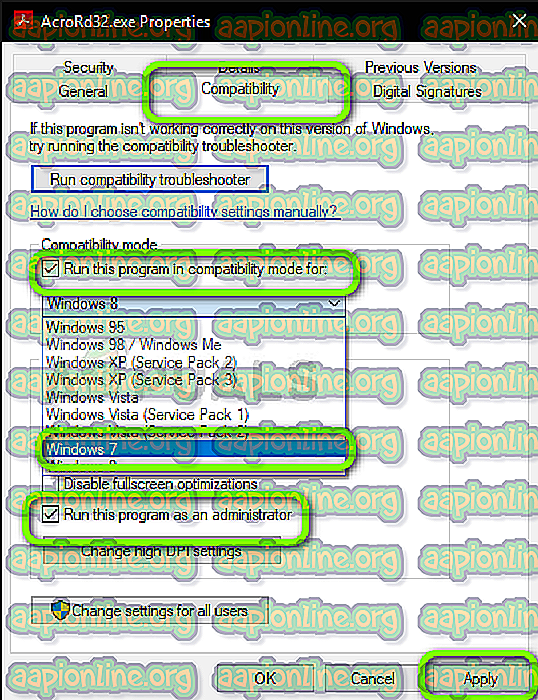
Изменение параметров совместимости — Adobe Acrobat Reader DC
- Теперь нажмите Применить, чтобы сохранить изменения и выйти. Перезагрузите компьютер и проверьте, решена ли проблема.
Решение 3. Ремонт и установка последней версии
Если оба вышеуказанных метода не работают, возможно, что ваши установочные файлы повреждены или отсутствуют некоторые их части. Мы всегда можем приступить к новой установке, но прежде чем пытаться это сделать, всегда целесообразно восстановить или обновить приложение до последней сборки. Adobe также выпускает обновления, чтобы представить новые функции и исправить ошибки.
- Откройте приложение Adobe Acrobat DC на вашем компьютере.
- Нажмите Справка в верхней панели и нажмите « Восстановить установку» .
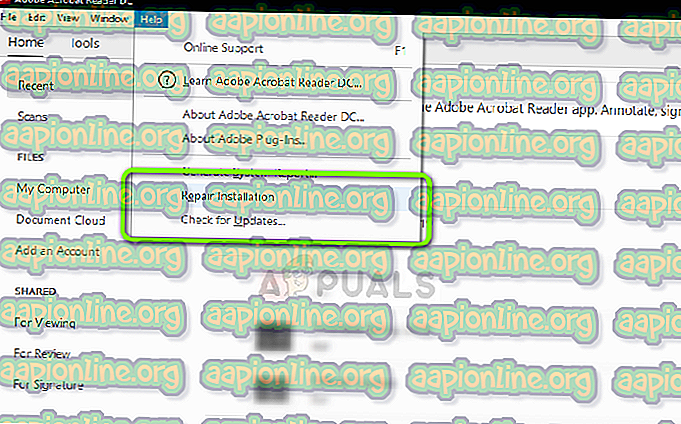
Восстановление установки — Adobe Acrobat
- Появится запрос с просьбой подтвердить ваши действия. Нажмите Да, чтобы продолжить и продолжить с инструкциями на экране.
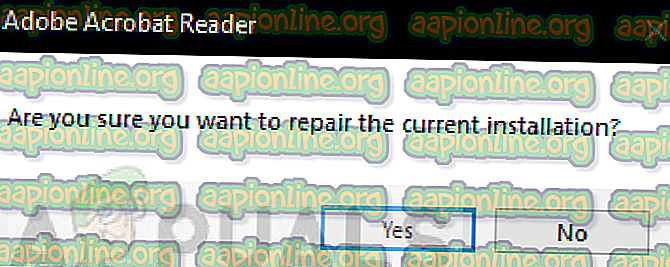
Подтверждение восстановления установки — Adobe Acrobat
- Кроме того, выберите параметр « Проверять наличие обновлений», чтобы Adobe начала сканирование на наличие доступных исправлений для загрузки и установки. Если какое-либо обновление установлено, перезагрузите компьютер и проверьте, решена ли проблема.
Решение 4. Переустановка Adobe Reader
Если все вышеперечисленные методы не работают, нам остается только переустановить Adobe Reader с нуля. Чтобы убедиться, что на вашем компьютере не осталось остатков старого приложения, мы также удалим все файлы, имеющиеся в ваших пользовательских настройках и данных программы. Убедитесь, что вы вошли в систему как администратор.
- Нажмите Windows + R, введите « appwiz.cpl » в диалоговом окне и нажмите Enter.
- Попав в диспетчер приложений, найдите запись Adobe Acrobat Reader DC . Щелкните правой кнопкой мыши приложение и выберите « Удалить» .
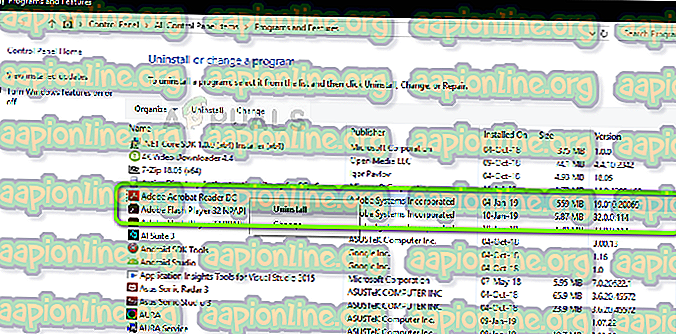
Удаление Adobe Acrobat Reader DC
- Перезагрузите компьютер должным образом и нажмите Windows + E, чтобы запустить проводник. Теперь перейдите в следующие места и удалите все связанные с Adobe Acrobat папки из каталогов. Убедитесь, что вы вошли в систему как администратор.
В указанном ниже адресе соответствует имени пользователя вашего компьютера.
C: Users AppData Local Adobe Acrobat C: Program Files (x86) Adobe Acrobat Reader DC
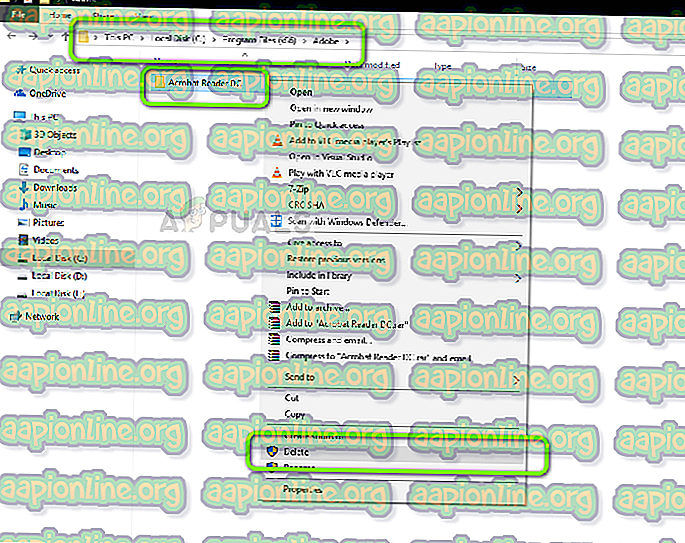
Удаление установочных файлов Adobe
- Теперь перезагрузите компьютер снова и выполните следующие шаги.
- Перейдите на официальный веб-сайт загрузки Adobe и загрузите приложение в доступное место.
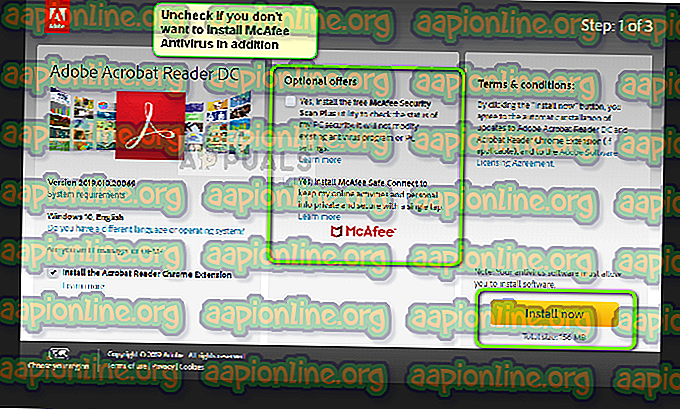
Загрузка Adobe Acrobat
- Щелкните правой кнопкой мыши установочный файл и выберите « Запуск от имени администратора» . Следуйте инструкциям на экране для установки приложения. Теперь проверьте, решена ли проблема.
Решение 5. Откат Центра обновления Windows
Как мы уже упоминали в статье, обновления Windows являются одной из основных причин, почему Adobe Acrobat не работает должным образом. Если вы не можете решить проблему, связанную с тем, что Adobe Reader не работает на вашем компьютере, даже после того, как вы выполнили все приведенные выше решения, единственный способ обойти это — удалить последнее обновление, установленное на вашем компьютере. Прежде чем продолжить, убедитесь, что вы сделали резервную копию своих файлов и данных, так как это может удалить некоторые из них.
- Нажмите Windows + I, чтобы запустить приложение «Настройки». Теперь выберите Обновления и безопасность из списка подзаголовков.
- Теперь нажмите Обновить историю из списка опций.
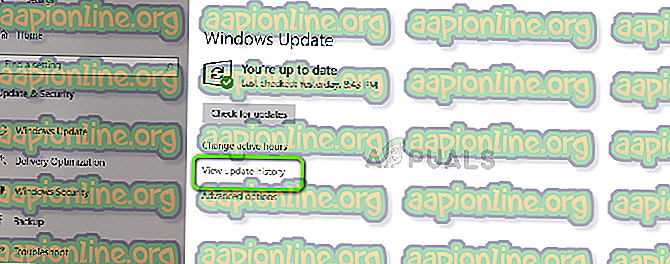
История обновлений — Центр обновления Windows
- Теперь нажмите « Удалить обновления» в верхней части экрана.
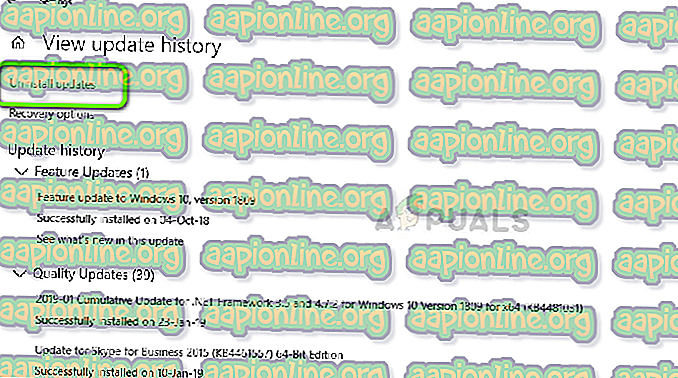
Удаление обновлений — История Центра обновления Windows
- Перейдите к Microsoft Windows . Здесь все обновления будут перечислены внизу. Щелкните правой кнопкой мыши обновление, которое, по вашему мнению, вызывает проблему, и выберите « Удалить» .
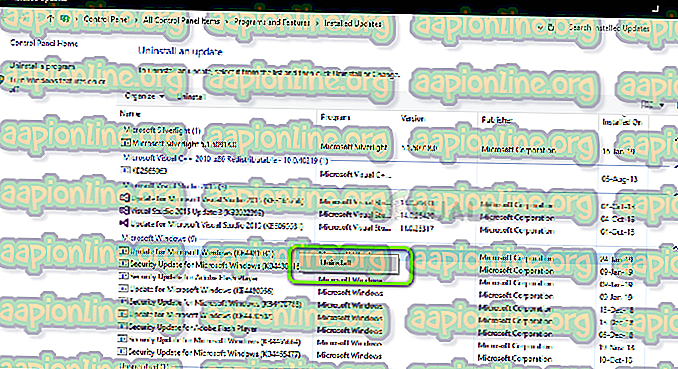
Удаление обновлений Microsoft
- Теперь Windows удалит обновление с вашего компьютера. Перезагрузите компьютер и проверьте, работает ли Acrobat. Если все еще нет, следуйте Решению 4 снова.
Источник: windowser.ru
Adobe Reader XI и Acrobat X не открываются
Adobe Reader XI и Acrobat X перестали открываться. Когда я пытаюсь открыть PDF, или одной из этих программ, курсор показывает значок на несколько секунд и останавливается.
каждый раз, когда я открываю его процесс будет отображаться в Диспетчере задач, но ни одно окно не откроется.
Я пробовал эти вещи, но никто не будет работать
- перезагрузки компьютера
- Запуск от имени администратора
- ремонт установка
- переустановить
- после этого руководство: http://helpx.adobe.com/creative-suite/kb/acrobat-failed-launch-30-days.html
Когда я запустил acrofix, он вернул код выхода 3 - и я видел,Adobe Reader XI не будет запускать, но я не заиграть.
в средстве просмотра событий нет ничего для Reader или Acrobat.
Я использую Windows 7 Ultimate x64.

задан Community

08.03.2023 14:20 2577

5 ответов
Adobe теперь имеет официальное исправление для этой проблемы.
Скачать Acrofix здесь.

отвечен GollyJer 2023-03-09 22:08
У меня была та же проблема. Это было разочарование того, чтобы использовать интернет-браузеры для чтения PDF файлов. Пока в один прекрасный день я не попытался снова открыть acrobat reader XI, и пользовательское соглашение появилось. Я нажал согласен, и теперь все работает нормально. Ты помнишь пользовательское соглашение после успешной повторной установки?

отвечен Michael 2023-03-10 00:25
Я просто была такая же проблема и этот ответ помог, спасибо! Для принудительного появления пользовательского соглашения я открыл EULA.EXE двойным щелчком мыши, который должен находиться в C:Program Files (x86)AdobeReader 11.0Reader или аналогичный путь, и принял соглашение и теперь все вроде работает.

отвечен user315262 2023-03-10 02:42
немного позже я нашел свой ответ. У меня была та же проблема с Adobe Reader и Acrobat. Это было не лицензионное соглашение. Я возился с диспетчером задач и понял, что убиваю процесс acrobat_sl.exe для Acrobat и reader_sl.exe для Adobe Reader решил мою проблему. Затем я создал пакетный файл, который автоматически запускался каждый день и убивал эти задачи.

отвечен ayao1337 2023-03-10 04:59
Я знаю, что опаздываю на эту тему, но ни одна из вышеперечисленных вещей не помогла мне, но я нашел решение предложенной проблемы. Так как мой Adobe не будет запускаться с рабочего стола, или .exe в program files, я нашел известный хороший компьютер с тем же Adobe и скопировал файлы Adobe с этого компьютера и заменил его на сломанные файлы adobe ПК. Adobe теперь отлично работает.

отвечен user601254 2023-03-10 07:16










Постоянная ссылка на данную страницу: [ Скопировать ссылку | Сгенерировать QR-код ]
Ваш ответ












Опубликуйте как Гость или авторизуйтесь
Опубликовать ответ
Похожие вопросы про тегам:
adobe-acrobat
- Эскизы PDF не создан
- как получить Office outlook 2010, работающий с adobe acrobat 9
- Шрифты в PDF-файлах: как убедиться, что шрифт будет правильно отображаться на разных платформах / читателях?
adobe-reader
- Могу ли я как-то искать несколько слов одновременно(альтернатива) в Foxit Reader или Adobe Reader?
- Пакетная печать документов через Excel [закрыт]
- Запретить Adobe Reader переключаться на масштабирование «по размеру страницы» при щелчке закладки
- Как извлечь шрифты из файла PDF?
- Преобразование пакета файлов Word в PDF-файлы в Mac OS X
- Сделать оглавление для многих.файлы odt -файлов
- Существует ли бесплатный способ мониторинга последовательного порта в Windows 7 x64?
- Как полностью отключить сенсорный экран в Windows 7
- Можно ли транслировать настольные приложения Windows на DLNA-телевизор?
Недавние вопросы
- 7 Какое максимальное количество разделов можно создать на жестком диске?
- 3 Таблица прилипает к верхней части страницы, как ее удалить?
- 6 При двусторонней печати как исправить, что задняя страница печатается вверх ногами?
- 4 Как превратить оглавление в простой форматированный текст?
- 5 Что значит 1Rx8 и 2Rx8 для оперативной памяти и совместимы ли они?
- 10 Копирование и вставка в Windows PowerShell
- 13 Сочетание клавиш для сворачивания удаленного рабочего стола
- 1 Как включить фон рабочего стола на удаленном компьютере?
- 5 Как сделать ярлык на рабочем столе доступным для всех пользователей в Windows 10
- 1 Зачем Windows 10 нужна служба очереди сообщений и почему она установлена по умолчанию?
Недавние публикации
 Наушники Wireless и True Wireless: чем они отличаются?
Наушники Wireless и True Wireless: чем они отличаются? Не включается iPad: причины и решения проблемы
Не включается iPad: причины и решения проблемы Как ускорить передачу данных по Bluetooth
Как ускорить передачу данных по Bluetooth Как правильно приобрести подержанный iPhone?
Как правильно приобрести подержанный iPhone? Каковы преимущества фотоэлектрической системы?
Каковы преимущества фотоэлектрической системы? 5 лучших USB–пылесосов для клавиатуры
5 лучших USB–пылесосов для клавиатуры Как выбрать чехол-аккумулятор для смартфона
Как выбрать чехол-аккумулятор для смартфона Мобильный телефон Razr: новая складная раскладушка от Motorola стоит 1200 евро
Мобильный телефон Razr: новая складная раскладушка от Motorola стоит 1200 евро Компания Nothing: смартфон Phone 2 должен быть «более премиальным» и выйти в этом году
Компания Nothing: смартфон Phone 2 должен быть «более премиальным» и выйти в этом году UMTS — История технологии сотовой связи
UMTS — История технологии сотовой связи Выбор домена
Выбор домена 3D-печать: будущее массового производства
3D-печать: будущее массового производства Искусственный интеллект в малом бизнесе: как улучшить эффективность и конкурентоспособность
Искусственный интеллект в малом бизнесе: как улучшить эффективность и конкурентоспособность Ошибки, которых стоит избегать при продвижении сайта
Ошибки, которых стоит избегать при продвижении сайта Высокие технологии в Windows: что это такое и как их использовать в своих приложениях
Высокие технологии в Windows: что это такое и как их использовать в своих приложениях- Конструктор автоворонок для мессенджеров: упрощение коммуникации и автоматизация бизнес-процессов
- Осознанные воспоминания – технология «живых» фото
Акции IT-компаний [26.06]
| Apple | $173,24 | +0,81% |  |
| Amazon | $114,49 | -1,94% |  |
| Microsoft | $325,19 | +3,61% |  |
| $123,44 | +2,11% |  |
|
| Netflix | $364,74 | -0,03% |  |
| Intel | $27,45 | -5,34% |  |
| $254,49 | +2,11% |  |
|
| Tesla | $185,54 | +1,44% |  |
| Tencent | $322,40 | -3,01% |  |
Цитата дня

Все дети — художники. Проблема в том, чтобы остаться художником, когда ты вырос.
- Какое максимальное количество разделов можно создать на жестком диске?
- Таблица прилипает к верхней части страницы, как ее удалить?
- При двусторонней печати как исправить, что задняя страница печатается вверх ногами?
- Как превратить оглавление в простой форматированный текст?
Источник: kompsekret.ru